Kuinka muuttaa fontti- ja taustaväriä Notepad ++: ssa

Muistikirja ++ on yksi parhaimmista tekstieditorista koodilla, mutta sen oletusnäkymä on vaikea silmissä. Onneksi tätä ongelmaa ei ole vaikea korjata.
Jos koodit (tai hakkeroit ja murskaat tiesi läpimuiden ihmisten koodi), olet todennäköisesti hyvin perehtynyt Notepad ++: een, koska se on yksi parhaimmista ilmaisista työkaluista. Yksi asia, joka on aina virrannut minua Notepad ++: sta, on oletus taustaväri, etualan väri ja fontti. Kun etsit miten muuttaa kirjasinta ja värejä, ei välttämättä ole selvää, miten se tehdään, joten katsotaanpa lyhyesti ja selitetään miten se toimii.
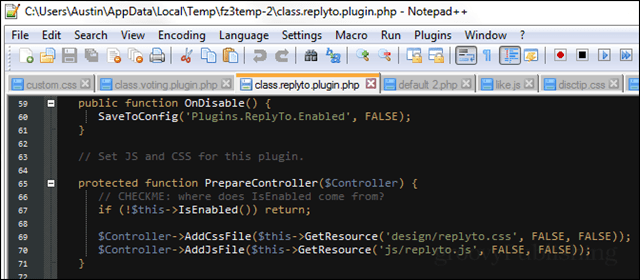
Muistio ++ fonttiväri
Muistiossa ++ fontteja ja värejä hallitsee sisäänrakennettu Style Configurator. Tämä vaihtoehto löytyy kohdasta Asetukset> Style Configurator.
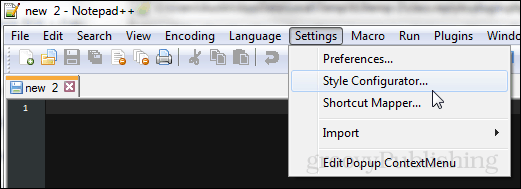
Jos haluat mukauttaa asioita välittömästi, on olemassa kaksi pääasiallista (erillistä) tyyliä, joita on tarkasteltava. Nämä ovat oletustyyli ja globaali ohitus.
- Ja Oletustyyli sitä käytetään, kun avaat uuden muistikirjanja ala kirjoittaa. Kun muistilehtiö on tallennettu tietyntyyppiseksi tiedostomuodoksi, Notepad ++ tunnistaa sen kielen ja soveltaa siihen kielipohjaista tyyliä.
- Ja Globaali ohitus on yleinen naamio, joka voidaan asettaa ohjaamaan fonttityyliä ja taustavärejä riippumatta siitä, minkä kielen tai tiedostotyypin kanssa työskentelet.
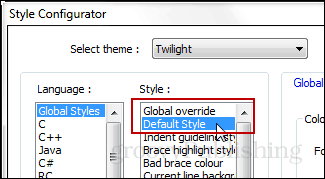
Tyylin mukauttaminen on melko yksinkertaistakun katsot sitä. Voit asettaa asiat lihavoituiksi, kursivoituiksi tai alleviivattuiksi. Myös fonttiperhettä ja kokoa voidaan säätää. Ja sekä tausta- että etualan värejä voidaan muuttaa.
Huomaa, että taustaväri on kangas ja etualan väri on tekstin väri.
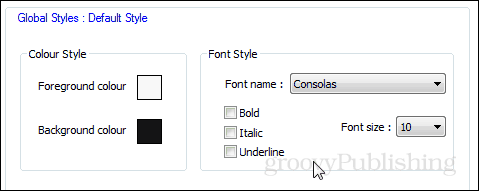
Globaalissa ohitustyylissä on yhteensä8 valintaruutua. Jokainen ohittaa kokonaan kaikki muut kokoonpanossa tai teemassa asetetut tyylit vain sen osoittamiseksi, mihin Globaali ohitus on asetettu. Tämä prosessi ei poista muita asetuksia, se vain poistaa käytännössä kaikki mukautetut asetukset lukuun ottamatta kunkin tietyn luokitelun valintaruudun yleistä ohitusta.

Helpoin tapa muuttaa värejä,on kuitenkin asettaa eri teema. Muistiossa ++ on 21 sisäänrakennettua teemaa. Todennäköisesti huomaat, että vain muutama niistä on hyödyllinen. Lisää teemoja voidaan lisätä tai luoda. Azulialla on luettelo suosituimmista verkoista, vaikka sen luettelo on puolueellinen.
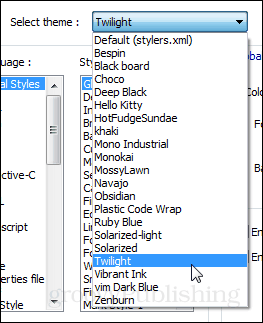
Jos haluat asentaa teeman, pudota sen XML-tiedosto C: Program Files (x86) Notepad ++ teemat -kansioon.
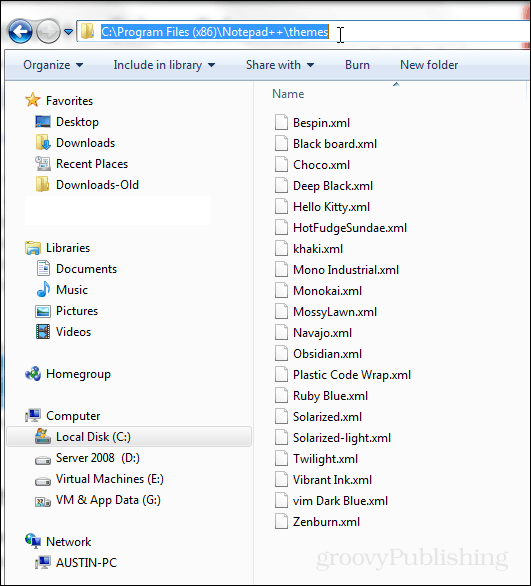
Siinä kaikki, mitä Notepad ++: n ulkoasun mukauttamiseen tarvitaan.







![Korvaa muistikirja ominaisuuspakatulla muistikirja ++ -editorilla [groovyDownload]](/images/freeware/replace-notepad-with-feature-packed-notepad-editor-groovydownload.png)
Jätä kommentti